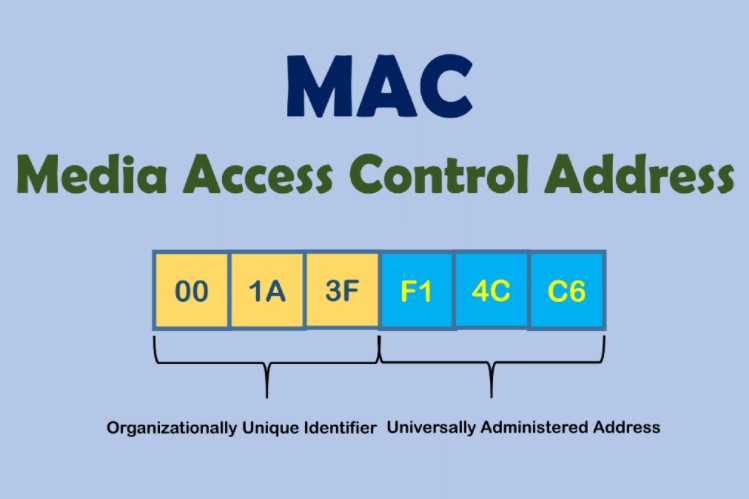Mengirimkan sebuah barang tentunya jika tanpa alamat dari penerima atau dari pengirim maka tidak akan sampai barang tersebut. Hal tersebut juga berlaku pada jaringan, jika mengirimkan data tapi tidak ada alamatnya maka tidak akan bisa terkirim data atau informasi tersebut. Alamat tersebut dinamakan MAC Address.
Sebelum membaca lebih lanjut, bagi kamu yang ingin mengetahui Netdata lebih lengkap, kamu bisa langsung menghubungi kami melalui link di bawah ini.
Konsultasi Via WhatsappApakah Anda mengerti tentang pengertian MAC Address? Lalu, bagaimana cara mengetahui yang ada di perangkat Anda? Mari kita cari tahu bagaimana caranya mengetahui di komputer dan juga smartphone!
Daftar Isi
Penjelasan Mengenai MAC Address
Baik Anda bekerja di kantor jaringan kabel atau nirkabel, satu hal yang umum untuk kedua lingkungan: Dibutuhkan perangkat lunak dan perangkat keras jaringan (kabel, router, dll.) untuk mentransfer data dari komputer Anda ke komputer lain atau dari ribuan komputer mil jauhnya untuk Anda.
Dan pada akhirnya, untuk mendapatkan data yang Anda inginkan langsung ke ANDA, itu tergantung pada alamat.
Jadi tidak mengherankan, bersama dengan alamat IP (yang merupakan perangkat lunak jaringan), ada juga alamat perangkat keras. Biasanya itu terkait dengan perangkat koneksi utama di komputer Anda yang disebut network interface card, atau NIC. NIC pada dasarnya adalah kartu sirkuit komputer yang memungkinkan komputer Anda terhubung ke jaringan.
NIC mengubah data menjadi sinyal listrik yang dapat ditransmisikan melalui jaringan.
MAC Address Adalah
MAC (Media Access Control) address, kadang-kadang disebut sebagai perangkat keras atau alamat fisik, adalah atribut alfanumerik 12 karakter unik yang digunakan untuk mengidentifikasi perangkat elektronik individu di jaringan.
Diberikan ke adaptor jaringan saat dibuat. Ini tertanam atau dikodekan ke kartu antarmuka jaringan (NIC) komputer Anda dan unik untuk itu. Sesuatu yang disebut ARP (Address Resolution Protocol) menerjemahkan alamat IP menjadi alamat MAC. ARP seperti paspor yang mengambil data dari alamat IP melalui perangkat keras komputer yang sebenarnya.
Contoh MAC Address
Kadang-kadang disebut sebagai alamat perangkat keras jaringan, burned-in address (BIA), atau alamat fisik. Berikut adalah contoh alamat MAC untuk network interface Ethernet card : 00:0a:95:9d:68:16.
Contoh yang lainnya bisa jadi seperti: 00-B0-D0-63-C2-26.
Cara Melihat MAC Address Di Berbagai Perangkat
Sekarang, apakah Anda sudah tahu tentang penjelasan dari MAC address? sekarang, bagaimana cara Anda mengetahui sebuah perangkat kerasnya berapa? Untuk setiap device, cara yang digunakan atau dilakukan untuk mengetahuinya berbeda-beda.
Perangkat seperti Windows, Android, iPhone, dan Mac OS akan dijelaskan bagaimana cara melihatnya:
Cek MAC Address di Komputer Windows
Jika Anda memiliki perangkat komputer yang menggunakan OS Windows, berikut ada dua cara yang digunakan untuk mengetahuinya, yaitu:
Melalui CMD(Command Prompt)
Buka Command Prompt -> ketik ipconfig /all dan tekan Enter-> The Physical Address adalah alamat MAC.
- Klik Start atau klik di kotak pencarian dan ketik cmd.
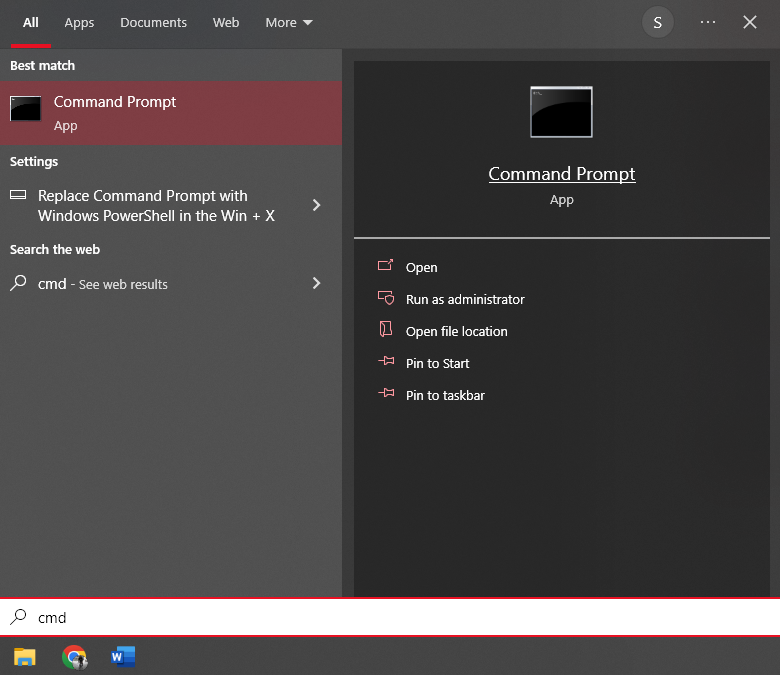
- Tekan Enter, atau klik pintasan Command Prompt.
- Di jendela Command Prompt, ketik ipconfig /all dan tekan enter.

Beberapa adaptor mungkin terdaftar. Setiap adaptor harus memiliki physical address atau alamat fisik. Alamat fisik adalah alamat MAC adaptor.
Melalui Network Settings
- Klik Start > Control Panel > Network and Internet > Network and Sharing Center.
- Klik jaringan yang ingin Anda lihat alamat MACnya.
- Klik Detail.
- MAC address tercantum di bawah judul Alamat Fisik.
Cek MAC Address di Smartphone Android
Untuk smartphone Android, cara yang digunakan juga sama, ada dua cara yang bisa dilakukan dari device Android, yaitu:
Melalui Setelan Android
- Dari Beranda, ketuk Menu > Setelan > Tentang Ponsel/Perangkat.
- Ketuk Status atau Informasi Perangkat Keras.
- Scroll ke bawah ke alamat MAC WiFi.
Melalui Pengaturan WIFI
- Buka Pengaturan -> Koneksi -> Wi-Fi -> Opsi lainnya -> Lanjutan dan temukan Alamat MAC.
- Sentuh Advanced
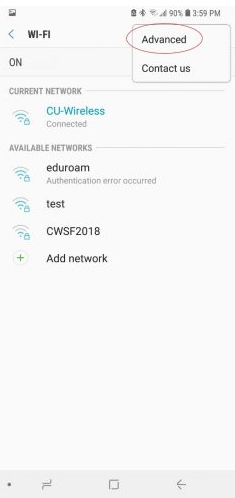
Lalu Anda sekarang bisa menemukan dari device Android.
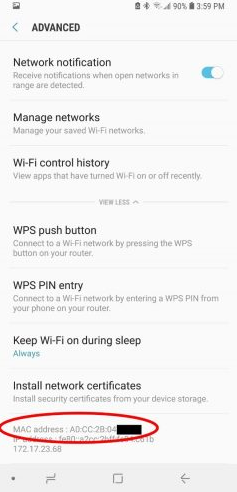
Cek MAC Address di IPhone
Untuk mengetahui dari smartphone berjenis iPhone, cara yang dilakukan juga cukup mudah.
Buka Pengaturan -> Umum-> Tentang -> Alamat Wi-Fi
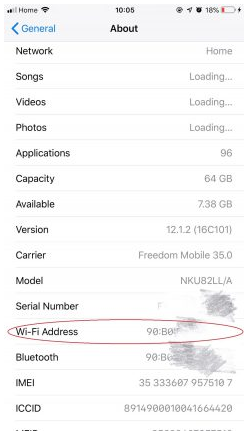
Bisa ditemukan di situ dengan sangat mudah.
Cek MAC Address di MAC OS
- Pilih menu Apple > System Preference.
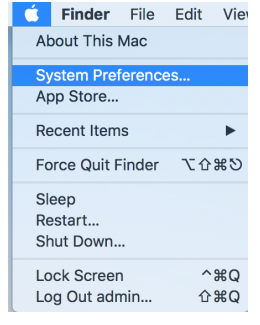
- Klik Network.
- Klik jaringan yang ingin Anda lihat alamat MACnya.
- Klik Next.
- Klik Hardware.
- Alamat MAC tercantum di bawah ini.
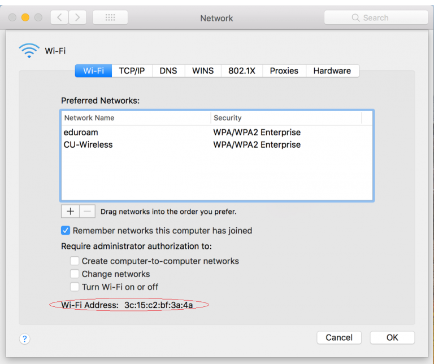
Kesimpulan
Itulah tadi penjelasan mengenai MAC address yang lengkap serta bagaimana cara mengetahui pada berbagai device yang sangat umum digunakan seperti komputer dengan basic OS nya Windows, Android, dan perangkat smartphone seperti iPhone dan juga MAC OS.
Jika Anda tertarik dengan artikel menarik lainnya seputar teknologi dan informasi, Anda bisa mengunjungi website NetData disini. Temukan informasi yang menarik dan bermanfaat lainnya untuk Anda!
NetData adalah perusahaan yang menyediakan layanan berbasis teknologi dengan pelayanan dan kualitas terbaik, jika tertarik dengan kami Anda bisa langsung menghubungi kami melalui link ini atau melalui form kontak kami disini.
![]()